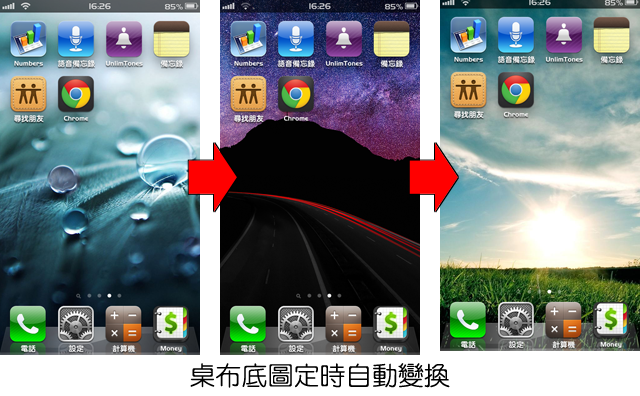
之前 BB 做了個背景會自動變換的暗黑破壞神3主題
很多人網友說自動更換桌布很有趣,詢問要如何改成自己想要的圖以及改秒數
BB 在這邊一併教大家怎麼用,順便提供變換主題的檔案給大家下載
使用條件:iphone 需越獄(JB),並下載 winterboard
電腦要有 itools 或 ifunbox 這類可打開 iphone 資料夾的軟體
還要有更改 html 語法的軟體,如 notepad++
首先,請下載變換桌布用的檔案:
變換式桌布.rar(點開左邊的連結後,按 Ctrl+s 即可下載檔案)
iphone 4/4S 和 iphone 5 專用的版本都在壓縮檔內
解壓縮後,把「蘋果瘋」開頭的資料夾丟到丟到 Library/Themes 即可
內建三張動態桌布、每八秒會切換另一張
若要自行改圖或新增圖片,影片教學:
(若看不清楚,可放大至全螢幕用 720p 以上觀看)
圖文教學:
進入「蘋果瘋」開頭的資料夾內,會看到兩個檔案會看到兩個檔案
一個是 Wallpapers 資料夾,這裡面是放置你想要用的桌布
你可以放置很多張自己喜愛的圖片,但要按照三個規則
1. 圖片必須要用 png 檔
2. 檔名要用阿拉伯數字,從1開始排,不要跳號
(若圖片多於或少於三張,需更改 Wallpaper.html 語法,教學在下面)
3. 解析度要符合你的裝置,iphone4/4S 是 640x960,iphone5 是 640x1136
另一個是 Wallpaper.html,這是用來讓你的桌布可以自動變換的檔案
用 notepad++ html 編輯軟體開啟之後,你可以:
調整底圖變換的間隔秒數:
首先看到第 39 行,有個 var interval = 1 * 8;
這行語法就是更改變換間隔時間的秒數(預設是 8 秒)
比如若要改成 60 秒,就是把這行改成 var interval = 1 * 60;
更改想要更換的底圖數量:
第 43 行開始,就是你要改的底圖數量
比如原本預設是 3 張要改成 20 張的話
就要新增 4~20 的 png 語法,改法如下圖框框處,依此類推

*注意,最後一個 "xx.png" 後面沒有 ,
Wallpapers 資料夾和 wallpaper.html 都改好之後
把主題資料夾丟到 Library/Themes
到 winterboard 打勾 respring 就完成了~
順便教大家一個裁切圖片+轉 png 圖檔的小技巧
只要把你想裁切+轉檔的圖放到 iphone 裡面
在 iphone 上瀏覽並縮放到你要的大小
然後截圖(home鍵+電源鍵一起按)
裁切好的圖就會出現在相機膠卷裡面囉
不過它的副檔名 PNG 是大寫,要記得改成小寫才能套用上面的主題喔







 留言列表
留言列表